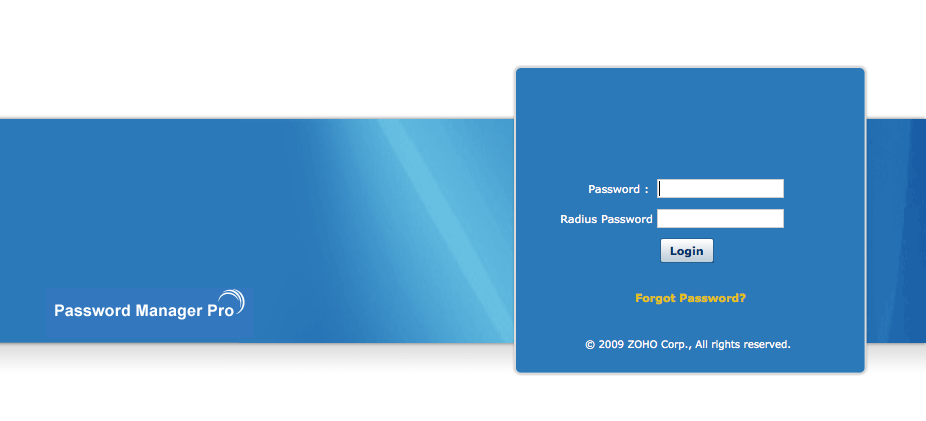RADIUS双重身份验证
(此功能只在企业版中可用)
概述
您可以集成RADIUS服务器或任何其它RADIUS双重身份验证系统(如Vasco Digipass)集成到PMP,以便进行双重身份验证。
下面是使用基于RADIUS的双重身份验证的顺序:
- 提供RADIUS服务器的基本信息
- 开启基于RADIUS身份验证系统的双重身份验证
步骤如下。
开启RADIUS身份验证
步骤摘要
- 在PMP中设置双重身份验证
- 在PMP中强制对用户开启双重身份验证
第一步:在PMP中设置双重身份验证
首先,开启双重身份验证。步骤如下,
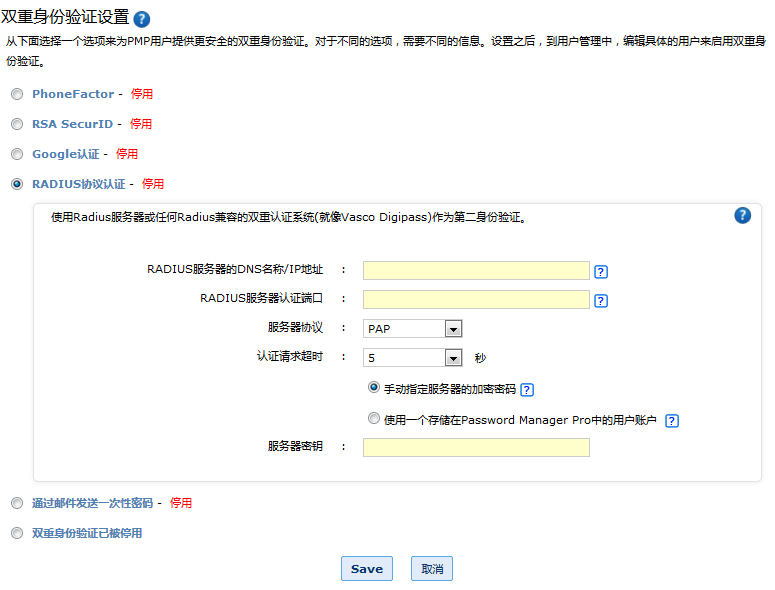
- 点击"管理",并点击"双重身份验证"
- 选择"RADIUS验证"
- 在打开的页面,输入如下信息:
- 服务器名称/IP地址 - 请输入运行RADIUS服务器的主机名称或IP地址
- 服务器验证端口 - 请输入RADIUS服务器验证端口。默认为UDP端口1812。
- 服务器协议 - 请选择用户身份验证的协议。有4个选项 - 密码验证协议(PAP),挑战握手验证协议(CHAP),微软挑战握手认证协议(MSCHAP),微软挑战握手认证协议版本2(MSCHAP2)
- 服务器密钥 - 手动指定服务器的加密密码,或者使用一个存储在Password Manager Pro中的用户账户。这种情况,您需要选择资源名称和账户名称。建议您选择第二个选项 - 使用存储在PMP中的RADIUS密码。
- 点击“保存”
第二步:对用户执行双重身份验证
如果你在上面的第一步选择了谷歌验证作为第二次验证。你需要对用户执行此双重身份验证。在上面的第一步,在打开的窗口点击“保存”按钮。此外,您也可以通过如下步骤为用户配置双重身份验证:
为用户开启双重身份验证,步骤如下:
- 点击“管理” >> "用户"
- 选择用户,点击“更多动作” >> “设置双重身份验证”
- 在弹出的窗口中,选择需要为哪些用户开启双重身份验证
- 点击“保存”
开启了RADIUS身份验证后,如何连接到PMP web界面?
连接PMP web界面
开启双重身份验证的用户,必须要成功验证两次才可以登录到PMP。如上所说,第一级验证是普通验证,就是PMP的本地验证或者AD、LDAP验证。
双重身份验证开启后,第一个登录界面会要求您输入用户名,在第二步输入密码。
使用RADIUS作为双重身份验证 - 工作流
如果管理员选择RADIUS作为双重身份验证,登录过程如下:
- 打开PMP web界面,用户必须输入用户名并点击“登录”
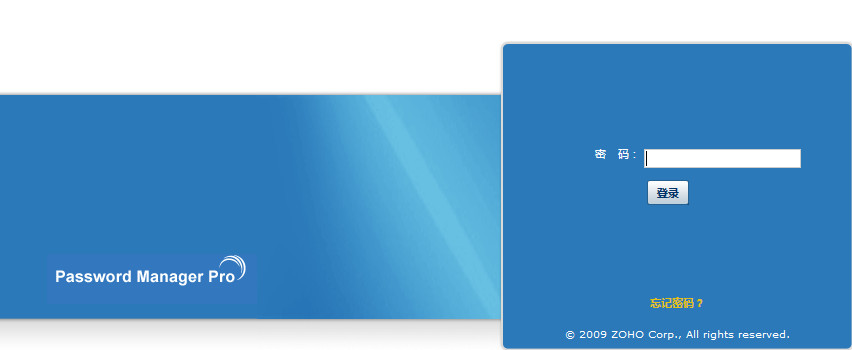
在下个界面输入RADIUS密码: